Автоматическое создание платежек в 1с
Все больше работодателей стремится соответствовать времени, уходя в оплате труда от использования наличных. Работники больше не толпятся у заводской кассы, поскольку заработанные ими деньги перечисляются на пластиковые карты. При этом платежные поручения в 1С становятся одной из важнейших финансовых операций на предприятии.
С помощью платформы «1С:Предприятие», а именно программы «1С:Зарплата и управление персоналом» зарплату удастся перечислить на карту, как с использованием зарплатного проекта, так и без такового. Практически одновременно с самой выплатой будет сформирована и платежка на зарплату. Как реализуется последовательность операций при выплате в ЗУП и расскажет заинтересованному читателю данная статья.
Предварительные процедуры
Благодаря использованию современных зарплатных проектов работодателю удастся вместе с сокращением трудозатрат упростить работу и своим расчетным службам. Для начала с банком будет заключен договор, а затем откроется необходимое количество лицевых счетов. Для перечисления выплат сразу всем работникам работодатель направляет банку всего один документ. Далее банк займется раскидыванием выплат по их счетам.
Лицу, представляющему работодателя, следует войти в систему и перейти на вкладку «Выплаты-Зарплатные проекты». Далее следует внести набор необходимых данных.

Создание нового проекта начинается с нажатия кнопки «Создать».

После выбора подходящего банка и его реквизитов следует указать сведения, касающиеся банковского договора и системы расчетов. Если электронный обмен данными с банком уже настроен, то необходимо поставить соответствующую галочку, а также отметить его формат.

Как настроить порядок выплат
Для указания такого порядка можно воспользоваться вкладкой учетной политики. Пользователю необходимо двигаться по следующему пути: «Настройка-Организации-Сведения». Можно пойти и альтернативным путем – использовать карточку работника.
В первом случае следует отыскать в УП гиперссылку с таким названием: «Бухучет и выплата зарплаты». По умолчанию здесь можно выбирать кассу либо карту. Нам будет интересен именно 2-й вариант.
Компания может заключать договора сразу с несколькими банками, поэтому потребуется обязательно указать основной проект. Мы рекомендуем использовать комплексное внедрение 1С:ЗУП 3.1. При этом еще до старта системы будет обеспечена интеграция, как с решениями на платформе «1С:Предприятие», так и с задействованными банковскими системами.

Тот же набор сведений будет отображаться и в карточке (раздел «Выплаты, учет зарплаты»).

Если требуется их изменить, тогда переключатель следует оставить в нужном положении.

Для указания лицевого счета можно воспользоваться самой карточкой либо перейти к вкладке «Выплаты-Ввод лицевых счетов».

Рассмотренным способом можно воспользоваться и в том случае, если у компании еще нет электронного обмена с банком. Подойдет он и в ситуации, когда счета работников открыты в сторонних банках, которые пока не подписывали проектный договор с работодателем. Для любых систем (включая банковские) наши специалисты настроят обмен и выполнят их интеграцию с 1С:Зарплата и управление персоналом.
Открываем лицевые счета

Как только проект указан, останется нажать «Заполнить». Подбор сотрудников осуществляется с помощью кнопки «+» (добавляется новый элемент.) либо же кнопкой Ins. Следует удостовериться в корректности и полноте внесенных сведений (речь идет о паспортных данных, дате рождения и проч.). Если какие-то сведения не будут указаны, то провести документ не удастся.
Если информация введена полностью, тогда проводим документ и выгружаем файл. Теперь направляем банку готовую заявку с помощью электронного документооборота.

Как только файл-подтверждение от банка будет получен, его необходимо загрузить в систему (с использованием журнала документов обмена с банками).

Об успехе операции будет свидетельствовать отметка «Подтверждение получено», которая вскоре появится в журнале. В системе же появятся данные о ЛС.

С этого момента можно перейти к формированию документов на выплату (через банк, с использованием реестров либо при помощи платежек).
Как реализовать выплаты на карточки
Процедура, предполагающая зачисление на карточки, предусматривает использование ведомостей:
- В банк - с целью обеспечения стабильной работы по зарплатному проекту;
- На счета – для работы с теми счетами, которые открывались персоналом вне проекта.
Создатели системы предусмотрели выгрузку отдельных документов, их объединение в единый реестр, а также последующее формирование платежки.

Данные будут получены банком в форме реестра, состоящего из списка работников и их счетов.

Формирование платежных поручений
Для формирования платежки и ее выгрузки могут использоваться 2 способа.

Воспользуемся возможностями журнала «Документы обмена с банками», где группу документов с названием «Ведомость в банк» необходимо выделить (кнопкой «Shift» можно выделять подряд, а кнопкой «Ctrl» - выборочно). Когда это будет выполнено, останется нажать «Создать на основании-Платежное поручение».

С учетом всех выделенных ведомостей и будет сформирована платежка на зарплату. Далее следует провести документ.

Чтобы провести выгрузку платежки, ее следует выделить в этом же журнале с последующим нажатием кнопки «Выгрузить файл». Передаем ее банку и дожидаемся ответа, после чего проводим еще одну загрузку и осуществляем подтверждение.

Формируем документы для дальнейшего обмена информацией с банком, для чего обращаемся к разделу «Обмен с банками по зарплатным проектам». В этом же разделе откроется доступ к группировке ведомостей (с их выделением) и созданию платежного поручения.

И отправка файла, и загрузка подтверждения осуществляются по выше описанному алгоритму (нажимаем «Выгрузить файл-Загрузить подтверждения»).

При обмене данными используется формат XML. Любой файл легко открывается в приложении «Блокнот». Для этого по файлу следует щелкнуть правой кнопкой мыши и выбрать опцию «Открыть с помощью».

Чтобы документы не были испорчены случайным исправлением или же повторной отправкой, целесообразно обратиться к разделу «Настройка-Расчет зарплаты» и поставить там флаг. Благодаря данной настройке платежные документы не будут ошибочно отредактированы и не будут вновь направлены банку.

Для настройки работы с выплатами рекомендуется воспользоваться специальными средствами системы 1С:ЗУП. Однако в ряде случае для 1С:ЗУП может потребоваться доработка (к примеру, при создании нестандартного отчета). Доработку конфигурации успешно реализуют наши специалисты.
Дата публикации 14.08.2018
Использован релиз 3.0.64
Платежное поручение на перечисление налога в бюджетную систему РФ на соответствующий счет Федерального казначейства заполняется в соответствии с правилами, установленными Министерством финансов РФ (приказ Минфина от 12.11.2013 № 107н) по согласованию с Центральным банком РФ (указание Банка России от 06.11.2015 № 3844-У, Положение Банка России от 19.06.2012 № 383-П) (п. 7 ст. 45 НК РФ).
В программе "1С:Бухгалтерия 8" (ред. 3.0) платежные поручения на перечисление налогов и взносов можно создать автоматически из списка задач, расположенного на начальной странице, для этого необходимо перейти по ссылке "Все задачи". А можно создать вручную в разделе "Банк и касса".
Создание платежных поручений на уплату налогов и взносов автоматически из списка задач:

- На начальной странице перейдите по ссылке "Все задачи".
- В форме "Список задач" все задачи по перечислению налогов и взносов отображаются со значком с указанием даты перечисления налога и оставшегося до перечисления срока (рис. 1).
- Для создания платежного поручения перейдите по ссылке с наименованием задачи (например, "Страховые взносы, уплата за июль 2018").


Для вывода печатной формы платежного поручения нажмите одноименную кнопку. В платежном поручении на уплату налогов и взносов реквизиты выводятся в следующих полях (рис. 3):
- Поле 101 – статус плательщика. Обычно для таких налогов, как налог на прибыль или НДС, указывается статус 01 – налогоплательщик (юридическое лицо), для НДФЛ статус 02 – налоговый агент.
- Поле 22 – Код "УИН" (уникальный идентификатор начисления). Если уплата налога производится по требованию ИФНС, то указывается код УИН из требования (обычно 20 или 25 знаков). Для текущих налоговых платежей указывается 0.
- Поле 102 – КПП налогоплательщика (при уплате НДФЛ по обособленному подразделению указывается КПП обособленного подразделения).
- Поле 104 – КБК – код бюджетной классификации, соответствующий перечисляемому налогу или взносу.
- Поле 105 – ОКТМО (при уплате НДФЛ по обособленному подразделению указывается ОКТМО муниципального образования, где находится подразделение).
- Поле 106 – основание платежа. В частности, "ТП" – для налогов и взносов, уплаченных в установленный законодательством срок, "ЗД" – при добровольном погашении задолженности по налогам, "ТР" – при погашении задолженности по требованиям налогового органа.
- Поле 107 – налоговый период, за который перечисляется налог или взнос.
- Поле 108 – номер документа, который является основанием платежа. В частности, если налог перечисляется по требованию налогового органа и в поле 106 указано "ТР", то в поле 108 указывается номер требования. При уплате текущих платежей на основании налоговой декларации или при добровольном погашении задолженности при отсутствии требования налогового органа в поле 108 указывается 0.
- Поле 109 – дата документа (значение из 10 знаков), который является основанием платежа. В частности, если налог перечисляется по требованию налогового органа и в поле 106 указано "ТР", то в поле 109 указывается дата требования. При уплате текущих платежей на основании налоговой декларации указывается дата представления декларации в налоговый орган. В случае добровольного погашения задолженности при отсутствии требования налогового органа в поле 109 указывается 0.

Смотрите также
В обычном режиме бухгалтеру нужно создать платежное поручение на основании каждого счета поставщика, потом разнести банковскую выписку.
Это занимает достаточное количество времени.
Если хотите значительно упростить работу операциониста, скачайте эту группу обработок
Решение:
Внешняя обработка в 1С, которую можно запустить регламентно или вручную, и которая на основании дат платежа в счетах поставщиков формирует платежные поручения.
Счета с одинаковым договором сворачиваются по пять для экономии межбанковских операций (больше не помещается в поле "Назначение платежа").
Внимание!
Для корректной работы обязательно для документа "Счет от поставщика" должно быть добавлено дополнительное сведение:
Наименование : "Платежное поручение" тип строка 150
Это обеспечивает, что платежные поручения не создадутся во второй раз.
Безусловно при формировании платежных поручений учитывается и то, что счета могли быть оплачены без применения обработки - вручную.

Приятным бонусом будет то, что документ "Списание с расчетного счета" можно разнести по счетам одной кнопкой.
Еще одним бонусом идет обработка установки дат оплат в счетах поставщикам (отбор по контрагенту никого не удивит, но даты можно устанавливать в закрытом периоде, это знают не все)

И вишенкой на торте будет расширение конфигурации, которое заполняет в документе "Списание с расчетного счета" поле "Документ" при изменении режима погашения задолженности с "Автоматически" на "По документу".
Это наверное и сама 1С доделает в старших релизах.
Порядок работы:
1. Создаем дополнительное сведение дополнительное сведение.

2. Подключаем обработку в 1С как внешнюю обработку - рекомендуемый вариант действий и выставляем для нее расписание.
В принципе можно и как Файл - Открыть .
3. Заполняем даты платежа в счетах поставщиков

4. Для разнесения выписки по счетам подключаем обработку "Заполнить счета по платежному поручению" - она появится в форме документа "Списание с расчетного счета", возможно в меню "Еще. "
Требования к запуску обработки:
Обработка предназначена для использования с актуальными типовыми конфигурациями, или нетиповыми, но включающими в себя библиотеку стандартных подсистем:
для России:
- Бухгалтерия предприятия, редакция 3.0 проверено на редакции (3.0.68.58)
- Бухгалтерия предприятия КОРП, редакция 3.0
- ERP 2.0
Также возможна адаптация под любую имеющуюся у пользователя типовую или нетиповую конфигурацию.
Установка и использование обработки:
- Обработка выполнена с использованием управляемых форм, соответственно, для конфигураций с обычным интерфейсом требует для работы включения в конфигурацию либо запуска в управляемом интерфейсе.
- Может использоваться платформа 8.3.10.х и старше
Поддержка отчета, лицензирование:
Не верю, что мне приходится писать для пользователей этого сайта, но как оказалось нужно.
Если вы не представляете: что такое 1С Предприятие, файл и зачем вам нужна эта кухня.
Не знаете что такое конфигурация 1С Предприятие
Все файлы из интернет считаете зараженными вирусом.
Если физиологические, моральные, религиозные или другие причины не позволяют вам заполнять справочники, документы, настраивать отчеты 1С и запускать обработки.
Автоматическое создание платёжных поручений на уплату налогов и взносов в 1С Бухгалтерия 8.3 – это не вымысел, это реальность. Ушли те времена, когда надо было долго и нудно настраивать платёжки. Постоянно следить за тем, чтобы в платёжке были правильно указаны КБК и платёжные реквизиты.
Новые технологии позволили автоматизировать процесс создания платёжек на уплату налогов и взносов. Очень многие пользователи этим активно пользуются. Но есть и такие, кто по старинке продолжает копировать ранее оформленные платёжки, затем вручную заполняет их актуальными данными. Это не всегда удобно и чревато ошибками.
Платёжные поручения в программе 1С Бухгалтерия 8.3 можно создать тремя способами.
- Вручную.
- Автоматически из списка задач.
- Автоматически из журнала «Платёжные поручения».
О механизме автоматического формирования платёжек в 1С 8.3
Для автоматического формирования платёжных поручений в 1С Бухгалтерия 8.3 почти ничего настраивать не надо. Надо лишь понимать, как происходит формирование платёжек.
Начнём со справочника «Налоги и взносы»: «Справочники > Банк и касса > Налоги и взносы». Если открыть его в чистой информационной базе, в которой не создано ещё ни одной организации, то в нём отобразятся только два налога.

Первая мысль, которая приходит в голову – это воспользоваться кнопкой «Создать» и описать в нём все необходимые налоги и взносы. Лучше этого не делать. По мере необходимости нужные налоги будут автоматически актуализироваться в этом справочнике.
Что значит по мере необходимости? Вы, наверное, замечали, что при открытии чистой базы программа сначала предлагает подключиться к серверам 1С, чтобы получить последнее обновление. Только после этого программа предлагает описать организации.
При создании новой организации или индивидуального предпринимателя программа автоматически формирует учётную политику, а также налоги и взносы, которые она должна уплачивать. Делается это на основании указанной при создании организации системы налогообложения.
Для примера создадим организацию ООО «ОСН», то есть с общей системой налогообложения. На данном этапе в карточке организации достаточно указать наименование организации. Остальные реквизиты нас пока не интересуют. А теперь снова откроем справочник «Налоги и взносы».

Как видно в нём автоматически актуализировались налоги, которые в обязательном порядке уплачивают все налогоплательщики, применяющие ОСН.
Как же быть, если кроме указанных налогов организация обязана уплачивать и другие налоги? Выше было отмечено, что вручную их лучше не создавать. Всё просто. Предположим, что наша организация совмещает ОСН с ЕНВД и платит Торговый сбор. Открываем форму «Главное > Настройки > Налоги и взносы» и устанавливаем соответствующие флаги.
После этого в справочнике «Налоги и взносы» актуализируются ещё два налога: ЕНВД и Торговый сбор.

Если требуется подключить ещё какие-то налоги, то в форме «Настройки налогов и отчётов» надо кликнуть по ссылке «Все налоги и отчёты (ещё 14)». Раскроется перечень дополнительных налогов. Этот же перечень можно открыть, кликнув по ссылке «Настройка списка налогов и отчётов» в форме «Главное > Задачи > Список задач».
Вы, наверное, обратили внимание на то, что в справочнике «Налоги и взносы» каждый элемент автоматически создаётся с заполненным КБК, счётом учёта и шаблоном для назначения платежа.
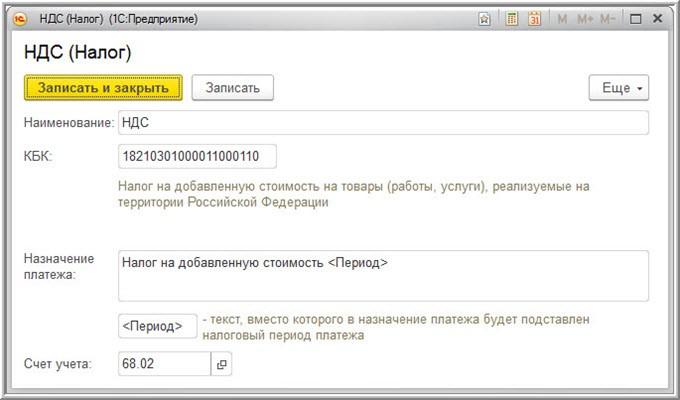
Чтобы быть уверенным в том, что для того или иного налога установлен правильный КБК, достаточно вовремя обновлять программу. А для этого пользователи профессиональных версий программ 1С Предприятие обязаны систематически оформлять подписку на 1С ИТС ТЕХНО или на 1С ИТС ПРОФ.
Кроме данных о налоге платёжное поручение должно содержать так называемые платёжные реквизиты. Это банковские реквизиты администраторов соответствующих налогов.
Считаем, что у нас есть сервис 1С Контрагент. Тогда в карточке реквизитов организации, в соответствующих полях указываем код контролирующего органа и нажимаем на кнопку «Заполнить реквизиты по коду». В результате сервис 1С Контрагент автоматически заполнит платёжные реквизиты контролирующих органов.
Об их заполнении свидетельствуют появления ссылок против надписей «Платёжные реквизиты». Чтобы убедиться в том, что реквизиты для платёжного поручения сформированы верно, кликнем, например, по ссылке «Управление Федерального казначейства …» и проверим так ли это.

Теперь всё готово для оформления платёжных поручений. Рассмотрим автоматические способы формирования платёжек в 1С.
Создание платёжных поручений в 1С Бухгалтерия 8.3 из списка задач
Открываем форму «Главное > Задачи > Список задач». В ней система напоминает пользователю о сроках уплаты налогов, взносов и о сроках подачи регламентированных отчётов. Но это не просто список напоминаний. Здесь же можно создать платёжные поручения на уплату налогов и взносов, а также сформировать регламентированные отчёты.
Нас интересуют платежи. Обратим внимание на то, что «Страховые взносы, уплата за февраль» по какой-то причине были просрочены. Кликнем по этой ссылке. Откроется форма «Страховые взносы, уплата за февраль 2017 г.».

В этой форме, в разделе «Расчёт суммы» отображены все страховые суммы, которые организация ООО «Расходы на оплату труда» должна была бы оплатить за февраль. Наличие этого раздела свидетельствует о том, что зарплата и страховые взносы за февраль, были начислены. Однако страховые взносы пока не оплачены.
Для того, чтобы минимизировать нарастание пени за несвоевременную уплату можно «Запросить сверку с ФНС». Это удовольствие могут позволить себе те пользователи, у которых подключен сервис 1С-Отчётность.
Для создания платёжек в 1С на уплату страховых взносов нажимаем на кнопку «Оплатить». В результате данная форма примет вид.

Теперь раздел «Уплата» содержит ссылки на автоматически созданные платёжные поручения в журнале «Платёжные поручения». Остаётся их проверить и отослать в банк на исполнение.
Кстати, если бы зарплата не была бы начислена, то на месте раздела «Расчёт суммы» отобразилась бы кнопка «Начислить зарплату и взносы».

Разумеется, для начисления зарплаты и страховых взносов нет необходимости обращаться в раздел главного меню «Зарплата и кадры». Это можно сделать, нажав на кнопку «Начислить зарплату и взносы» в форме «Страховые взносы, уплата за апрель 2017 г.».
Вернёмся к списку задач для организации ООО «Оптовая торговля» и кликнем по ссылке «УСН, авансовый платёж за 1-й квартал 2017 года».

В этой форме наглядно отображён расчёт авансового платежа. Кликаем по ссылке «Платёжное поручение 6 от 10.04.2017». Откроется форма платёжки, проверяем её и проводим.
Таким образом создаём платёжки по всем налогам и взносам, которые организация обязана уплачивать.
Создание платёжек в 1С 8.3 в журнале платёжных поручений
Откроем журнал платёжек: «Главное > Банк > Платёжные поручения».
В шапке журнала нажимаем а кнопку «Оплатить > Начисленные налоги и взносы». Откроется вспомогательная форма «Начисленные налоги и взносы».

В её табличной части перечислены все начисленные налоги и взносы, которые организация обязана уплатить. Важно иметь ввиду, что здесь отображаются только те налоги и взносы, которые были начислены в программе. Об этом же напоминаем надпись, расположенная сразу под наименованием формы: «В списке приведены только начисленные налоги и взносы. Для оплаты других налогов и взносов перейдите в список задач».
Нажатие на кнопку «Создать платёжные документы» приведёт к созданию платёжек по отмеченным в табличной части налогам и взносам.
Заключение
Возможно, что кто-то спросит, а какой способ создания платёжек для уплаты налогов и взносов лучше использовать в программе 1С Бухгалтерия 8.3. Однозначный ответ дать невозможно: оба способа хороши. Правда, в конкретной ситуации следует на выбор способа могут повлиять следующие особенности.
Заполнение платёжного поручения на выплату налога в бюджет Российской Федерации на баланс Федеральной казны в 1С Бухгалтерия 8.3 осуществляется в соответствии с требованиями Минфина Российской Федерации (приказ от 12 ноября 2013 года под номером 107н) после согласования с Центробанком Российской Федерации (основываясь на указании Банка РФ от 6 ноября 2015 года под номером 3844-У и Положением Банка РФ от 19 июня 2012 года под номером 383-П) (пункт 7 статьи 45 Налогового Кодекса Российской Федерации).
В 1С Бухгалтерия учёт (третья редакция) формирование платёжных поручений может проходить в автоматическом режиме из перечня задач, который находится на стартовой странице. В данном случае требуется выбрать ссылку под названием Все задачи. Также можно выполнить это самостоятельно, в меню Банк и касса.
Для формирования в автоматическом режиме из перечня задач необходимо:
- На стартовой странице выбрать ссылку, которая называется Все задачи.
- В меню Список задач все задачи показываются со значком и числом выплаты налога, а также времени, оставшегося до выплаты (рис.1).
- Чтобы сформировать платёжное поручение следует выбрать ссылку с названием задачи.
- В появившейся задаче требуется раскрыть группу под названием Документы, после чего при помощи пункта Оплатить требуется сформировать для всех необходимых для обработки выплат соответствующее им поручение (рис.2).
- В документе под названием Платёжное поручение размер налога, а вместе с ним – все реквизиты (КБК, ОКТМО и прочие) будут заполнены в автоматическом режиме информацией, имеющейся в базе сведений (в случае необходимости пользователь может самостоятельно изменить имеющиеся реквизиты).
- Для поручений, которые были составлены не раньше 10 дней назад, осуществляется анализ реквизитов для выплаты в государственные органы. В случае, если реквизиты указаны верно, данное поле будет подсвечено зелёной окраской. Нажав на знак вопроса, который располагается справа от данной графы, можно будет увидеть соответствующее оповещение.
Чтобы сформировать в 1С Бухгалтерия печатный вариант платёжного поручения следует выбрать соответствующий пункт. Реквизиты будут отображены в некоторых графах (рис.3), среди которых:
Читайте также:


